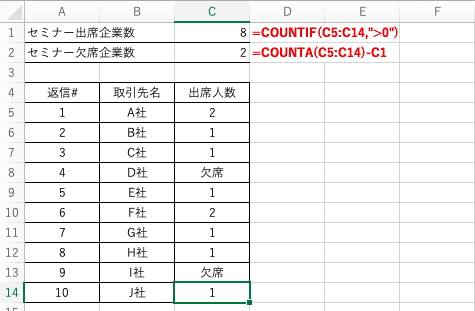COUNT関数は、代表的な統計関数のひとつで、VLOOKUP関数と同じくらい使用頻度が高い機能です。英単語の文字通り、「数える」ための関数で、代表的ものとしては、下記の5種類が挙げられます。
=COUNT(値1,値2,...) 数値の個数を数えます。 =COUNTA(値1,値2,...) データの個数を数えます。 =COUNTBLANK(範囲) 範囲内の空白セルの個数を数えます。 =COUNTIF(範囲,検索条件) 範囲内で、検索条件に一致するセルの個数を数えます。 =COUNTIFS(検索条件範囲1,検索条件1,[検索条件範囲2,検索条件2,]...)
複数条件に一致するセルの個数を数えます。最大127組の検索条件範囲と検索条件との組み合わせを指定することが可能です。
特に、Excel2007以降に正式搭載されることとなったCOUNTIFS関数は、Excelブック内で、データベース・ソフトのAND条件にあたる複雑なデータ抽出を可能にするものです。これをうまく使いこなすことで、ピボットテーブルなどを使用しなくても、かなり高度なデータ解析が可能になります。
この記事では、COUNTIFS関数を活用したデータ分析事例を、生データを使いながら具体的に見ていきます。
COUNTIFS関数の基本的な使い方
まず、サンプルとして、取引先向けに自社商品情報を紹介するセミナーへの出欠確認をCOUNT関数で集計することとします。

「出席人数」の欄に人数を記載しますが、人数に関わらず社数を数えるために =COUNTIF(C5:C14,”>0”) ※数値が0より大きいセルの数を数える
で、「出席企業数8社」という答えを導き出しています。

次に、座席数や会議室の広さを推定するために、1名で参加する企業と複数名で参加する企業の数を区別します。この際には、「1名のみ参加の企業数」を数えるための複数条件として、=COUNTIFS(C6:C15,”>0”,C6:C15,”<2”) ※出席人数が0より大きく2より小さい
として、「1名のみ参加の企業数6社」という答えを導き出します。
※この事例であれば、=COUNTIF(C6:C15,1)とする単一条件でも全く同じ答えが出せますが、複数条件の使用例としてCOUNTIFS関数にて記述しています。
複数条件を活用したデータ分析の事例
それでは、COUNTIFS関数の複数条件指定をうまく活用して、より高度なデータ分析をするための事例を見てみましょう。
たとえば、パソコン関連業界に興味のある方だったら気になる日本経済新聞(日経)2021年4月20日付け電子版の記事「ノートパソコンの出荷、初の1000万台 20年度」を取り上げます。この記事が書かれた元となる統計データは、電子情報技術産業協会(JEITA)の公式HPに、統計資料として誰でも活用できるように公開されています。
JEITA統計資料に基づいて、2018年度から2020年度までの3年間、ノートパソコンとデスクトップパソコンの出荷量がどのように推移したかをグラフ化すると下記のようになります。

※調査機関の調査対象期間が年度(毎年4月-翌年3月までの12ヶ月間)で区切られているため、統計数字もすべて4月はじまりとします。
日経記事見出しや、折線グラフの右肩上がりな青線推移だけを見ると「ノートPCの市場は急拡大、絶好調!」と見えますが、本当でしょうか?
この統計の生データを、COUNTIFS関数に当てて細かく分析してみます。

※JEITA公式HP公開の統計データをExcelに転記し整形
まず、この統計は「デスクトップPC」と「ノートPC」の月別出荷量推移に関する統計資料ですから、COUNTIF関数を用いて、
(1)2020年デスクトップPC出荷量が前年同月比100%超となった月
※数式: =COUNTIF(E6:P6,">=1")
(2)2020年ノートPC出荷量が前年同月比100%超となった月
※数式: =COUNTIF(E12:P12,">=1")
の月数をカウントします。
導き出された答えとしては、
(1)0ヶ月(デスクトップ出荷量は2020年、通年にわたり前年割れ)
(2)10ヶ月(ノート出荷量は、2020年、12ヶ月のうち10ヶ月で前年同月比100%以上)
となります。
さらには、
(2)-2 2020年ノートPC出荷量が前年同月比200%超【倍増】となった月も
3ヶ月あることがわかります。
※数式: =COUNTIF(E12:P12,">=2")
しかし、月平均出荷量とからめて比較をすると、別の見方もできるようになります。
デスクトップ月平均出荷量は109(千台)、ノート月平均出荷量は898(千台)で、月ごとの凸凹はありますので、デスクトップ/ノートともに月平均出荷量を超える月は6ヶ月ずつあります(年の半分は平均超、残りは平均以下で、通年を足して割ると平均値、ということですね。)
ノート出荷量が平均値を10万台以上超える【月100万台超】となる月も2020年は4ヶ月あるのですが、ここでCOUNTIFS関数の複数条件をあててみると、「オヤ?」と思える傾向が読み取れます。
(3)2020年ノートPC出荷台数が100万台超、かつ出荷量前年比200%超となる月数
※数式: =COUNTIFS(E11:P11,">=1000",E12:P12,">=2")
をカウントすると、わずか2ヶ月のみになります。その2ヶ月とは、2020年12月と2021年1月のことです。ここで、業界に詳しい人ならピンとくると思いますが、お役所関連・年度末製品納入のピークと重なる時期ですね。
つまり、2020年度の統計は、文部科学省GIGAスクール構想前倒しに伴う、学校などからのノートPC特需に支えられていただけ、ということが推測されます。(もちろん、コロナ禍による企業テレワーク需要もゼロではないでしょうが、統計上有意な前年差異は見て取れませんでした。)
これは、統計数値の「見方の1つ」なので、「正しい」か「正しくない」かは問題としませんが、COUNTIFS関数で複数条件を加えることで、これまでとは別の見方ができる事例についてご理解いただけましたでしょうか?
まとめ:COUNTIFS関数の複数条件カウントを利用して、データの見方を変えてみましょう
本来、このようなデータ分析には、ピボットテーブルを作成することが一番便利です。しかし「まだピボットテーブルはうまく使いこなせない」という方にとっても、SUMIFS関数の記事でもご紹介したように、SUMIFS/COUNTIFS関数の複数条件指定をうまく活用すれば、かなり高度なデータ分析ができるようになります。
それぞれのExcel関数の機能や特長を理解し、各関数の構文を正確に記述することで、1つのデータからどのような新事実が発見できるのか、想像してみてください。
あなたが作成する社内資料、プレゼンテーション資料について、とても深みのあるデータで理論武装できるようになりますよ。